Edge浏览器支持网页截图,可截取区域、整页或可见内容。点击“…”菜单选择网页捕获,或使用快捷键Ctrl+Shift+S,进入截图模式后可选手动、可见区域或捕获整页,完成后可编辑并下载保存。
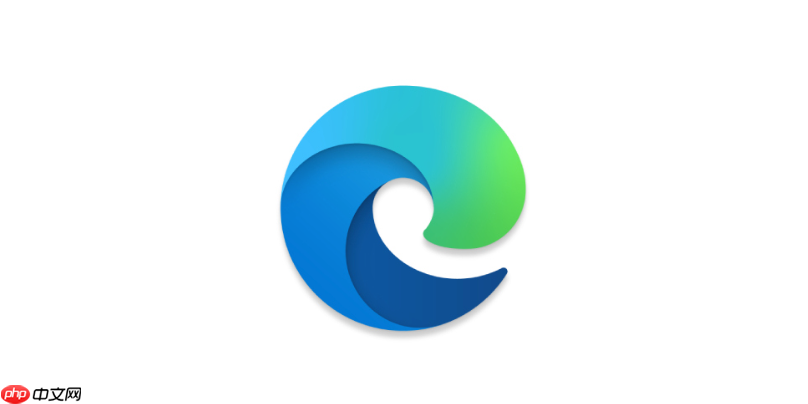
如果您在浏览网页时需要快速保存当前页面的可视区域或整个页面内容,Edge浏览器自带的网页截图功能可以满足您的需求。通过该功能,您可以截取部分区域、整个页面或当前可见区域,并进行简单编辑与保存。
本文运行环境:Surface Laptop 5,Windows 11
Edge浏览器集成了“网页捕获”功能,允许用户对当前页面进行截图并标注。该方法适用于快速截取当前页面的任意部分。
1、打开Edge浏览器,进入需要截图的网页。
2、点击浏览器右上角的“…(更多操作)”按钮,在下拉菜单中选择网页捕获选项。
3、此时页面会变暗并进入截图模式,鼠标变为十字光标。
4、拖动鼠标选择需要截取的区域,释放鼠标后完成截图。
5、截图完成后,可使用编辑工具添加标注、高亮或裁剪,最后点击复制或下载保存图片。
当目标内容超出当前屏幕显示范围时,可使用“捕获整页”功能来截取整个网页的滚动区域,生成一张完整的长截图。
1、在Edge浏览器中打开目标网页,确保页面已完全加载。

本文档主要讲述的是Python开发网站指南;HTML是网络的通用语言,一种简单、通用的全置标记语言。它允许网页制作人建立文本与图片相结合的复杂页面,这些页面可以被网上任何其他人浏览到,无论使用的是什么类型的电脑或浏览器 Python和其他程序语言一样,有自身的一套流程控制语句,而且这些语句的语法和其它程序语言类似,都有for, if ,while 类的关键字来表达程序流程。希望本文档会给有需要的朋友带来帮助;感兴趣的朋友可以过来看看
 0
0

2、点击右上角“…”菜单,选择网页捕获,然后点击左下角的捕获整页按钮。
3、浏览器会自动滚动并拼接页面内容,生成完整的长截图。
4、截图完成后,可通过编辑器进行标记处理,并选择下载将图片保存至本地设备。
为提高操作效率,Edge支持通过快捷键快速启动网页截图功能,减少菜单点击步骤。
1、打开需要截图的网页,确认页面内容已正确显示。
2、按下键盘组合键Ctrl + Shift + S,直接启动网页捕获工具。
3、页面进入截图模式后,可以选择“全页”、“可见区域”或“手动选择区域”三种模式。
4、选定区域后进入编辑界面,可使用画笔、文本框等工具进行注释。
5、完成编辑后,点击下载按钮将截图以PNG格式保存到默认下载目录。
以上就是edge浏览器如何使用网页截图功能_Edge浏览器网页截图使用方法的详细内容,更多请关注php中文网其它相关文章!

Edge浏览器是由Microsoft(微软中国)官方推出的全新一代手机浏览器。Edge浏览器内置强大的搜索引擎,一站搜索全网,搜文字、搜图片,快速识别,帮您找到想要的内容。有需要的小伙伴快来保存下载体验吧!

Copyright 2014-2025 https://www.php.cn/ All Rights Reserved | php.cn | 湘ICP备2023035733号